Mac에서 마우스 오른쪽 버튼을 클릭하는 방법
마우스 오른쪽 버튼을 클릭하면(Right-clicking) 다양한 작업을 수행하는 데 사용할 수 있는 유용한 상황에 맞는 메뉴가 표시되므로 모든 운영 체제(operating system) 를 사용하는 데 필수적인 부분입니다 . Mac 으로 전환할 때 Windows 사용자에게 가장 큰 충격 중 하나는 마우스 오른쪽 버튼 클릭을 허용하지 않는 것처럼 보입니다. 그러나 이 기능을 얻는 방법이 있으므로 그 기능을 살펴보겠습니다.
참고:(NOTE:) 이 가이드는 macOS Mojave 이상을 다룹니다. 가이드에 공유된 기능은 이전 버전의 Mac OS(Mac OS) 에서 작동하지 않을 수 있습니다 . 버전을 확인하려면 어떤 버전의 macOS가 있습니까?를 읽어보세요.
키보드 의 컨트롤 버튼(Control button) 을 사용하여 마우스 오른쪽 버튼을 클릭하는 방법
Mac 에서 마우스 오른쪽 버튼을 클릭하는 가장 쉬운 방법 은 Control 버튼을 누른 상태에서 일반 클릭을 수행하는 것입니다.

적절한 컨텍스트 메뉴가 열립니다.
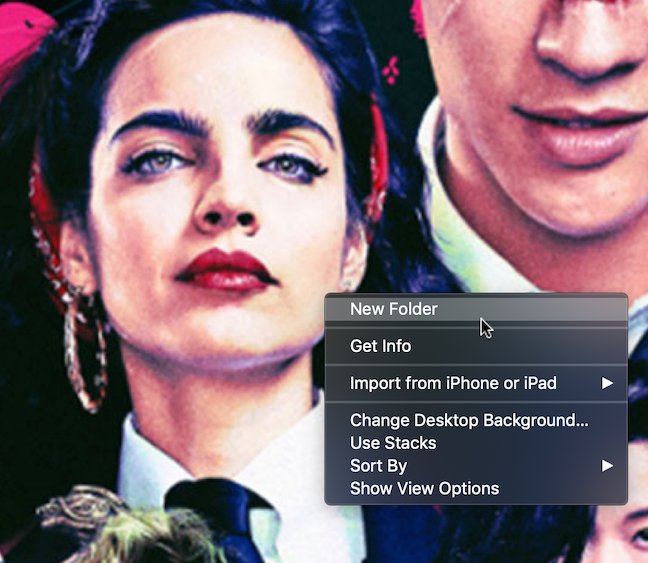
상황에 맞는 메뉴가 나타나면 Control 키(key and click) 에서 손을 떼고 원하는 옵션을 마우스로 클릭합니다.
Apple Magic Mouse 를 사용하여 마우스 오른쪽 버튼을 클릭하는 방법
Mac(Macs) 에는 처음에는 오른쪽 클릭 기능 이 없었지만 결국 Magic Mouse 와 함께 도입되었습니다 . Apple 이 부르는 보조 클릭 은 기본적으로 활성화되어 있지 않습니다. 다음 몇 단계에 따라 마우스 오른쪽 버튼 클릭을 활성화할 수 있습니다.
먼저 시스템 환경설정 을 엽니다. (System Preferences)Apple 로고(Apple logo) 를 클릭하거나 탭한 다음 시스템 환경설정(System Preferences) 을 탭합니다 .
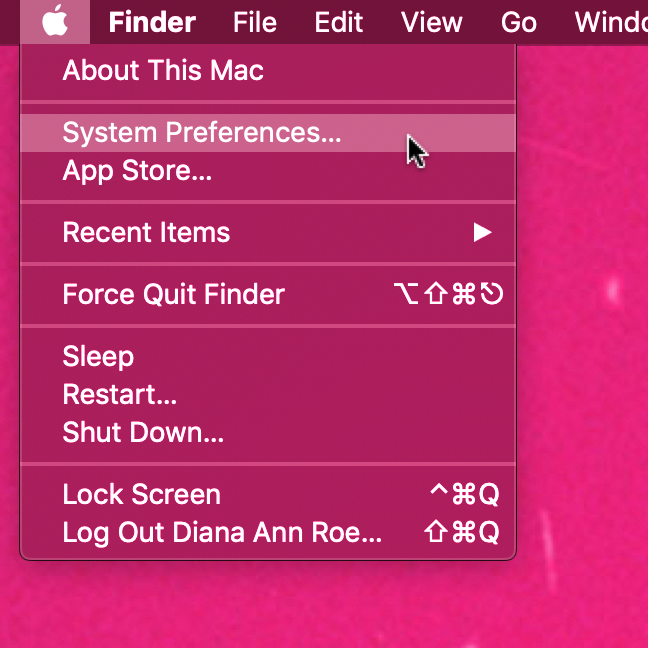
시스템 환경설정(System Preferences) 창에서 마우스 로(Mouse) 이동합니다 .

포인트 앤 클릭(Point & Click) 탭 에서 보조 클릭(Secondary click) 옵션 옆에 있는 확인란을 선택합니다.

Magic Mouse 에는 버튼이 하나만 있지만 마우스의 어느 쪽을 누르고 있는지 감지하는 기능도 있습니다. 작은 드롭다운 메뉴를 사용하여 보조 클릭을 연결할 마우스 측면을 선택할 수 있습니다. 오른쪽 클릭 활성화를 완료하려면 "오른쪽 클릭"("Click on right side") 을 선택해야 합니다.

마우스(Mouse) 설정을 닫으면 완료됩니다. 이제 Windows(Windows) , Linux 및 기타 운영 체제에서와 마찬가지로 Mac 에서 마우스 오른쪽 버튼을 클릭하는 기능을 즐기십시오 .
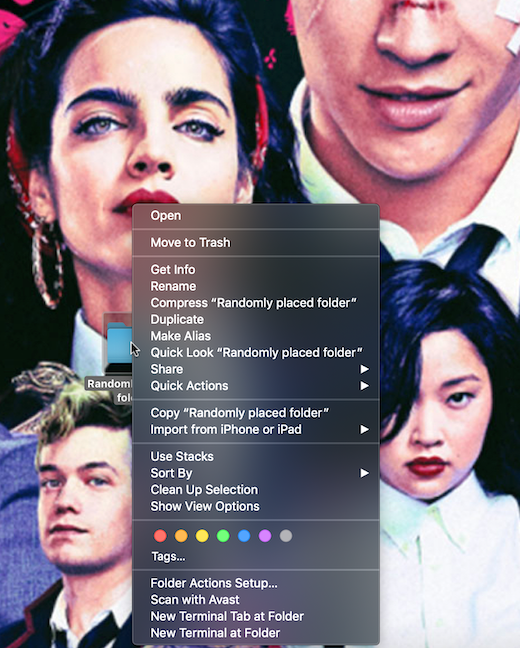
트랙패드를 사용하여 마우스 오른쪽 버튼을 클릭하는 방법
Magic Trackpad 를 사용하든 통합된 Multi-Touch 트랙패드를 사용하든 마우스 오른쪽 버튼 클릭 기능(또는 Apple이 부른 보조 클릭(Secondary click) 기능) 을 제공하도록 설정할 수도 있습니다 . Apple 로고(Apple logo) 를 클릭하거나 탭하여 시스템 환경설정(System Preferences) 을 연 다음 시스템(System Preferences) 환경설정 을 엽니 다 .

시스템 환경설정(System Preferences) 창에서 트랙 패드(Trackpad) 로 이동합니다 .

트랙 패드(Trackpad) 환경설정 은 기본적으로 포인트 앤 클릭(Point & Click) 탭 에서 열립니다 . 보조 클릭(Secondary click) 옵션 옆의 확인란 을(Make) 선택한 다음 드롭다운 메뉴에서 원하는 옵션을 선택합니다.
아래 에 강조 표시된 "오른쪽 하단 모서리 클릭"("Click in the bottom right corner") 옵션은 기존의 오른쪽 클릭에 가장 가까운 것처럼 보이지만 편안하다고 생각되는 항목을 선택할 수 있습니다.
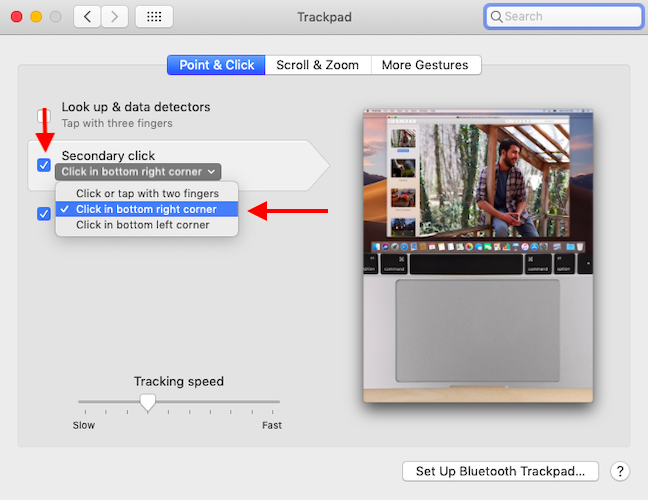
일반 마우스를 사용하여 마우스 오른쪽 버튼을 클릭하는 방법
Magic Mouse 에는 (Magic Mouse)제스처(Gestures) 와 같은 특정 이점이 있지만 macOS와 호환되는 한 일반 마우스를 사용하여 마우스 오른쪽 버튼을 클릭할 수도 있습니다. 우리는 저렴한 Microsoft Bluetooth Mobile Mouse 3600 을 사용 했습니다.

Bluetooth 또는 USB(Bluetooth or USB) 를 통해 마우스를 Mac 에 연결하기만 하면 ( (Mac)Microsoft를 사랑하는(Microsoft-loving) ) 마음이 원하는 만큼 마우스 오른쪽 버튼을 클릭할 수 있습니다 . 🙂
Mac 에 추가했으면 하는 다른 기능은 무엇입니까 ?
내 Mac 에서 처음으로 마우스 오른쪽 버튼 클릭을 활성화했을 때 미친 듯이 수십 번 마우스 오른쪽 버튼을 클릭했고, (Mac)Windows 를 사용하면서 너무나 익숙한 이 기능의 편안한 정상성을 재발견하면서 엄청난 기쁨을 누렸습니다 . 🙂 다시 우클릭을 할 수 있다니 대단하지 않나요? Apple 은 macOS 플랫폼 에서 작업을 수행하는 방식이 독특하고 다양하므로 (macOS platform)Mac 에서 놓치는 다른 (Mac)Windows 기능이 있으면 의견에 알려주십시오 .
Related posts
Windows 11에서 터치 패드 설정을 변경하는 방법
Windows 11에서 밝기를 조정하는 8 가지 방법
Windows 10 refresh rate를 찾을 수있는 곳은 어디입니까? 그것을 바꾸는 방법?
Bluetooth 마우스를 Mac에 어떻게 연결합니까?
Windows에서 시스템 비프음을 비활성화하는 방법
Windows Memory Diagnostic tool로 RAM을 테스트하는 방법
Windows 10에 작업 표시 줄에서 People icon을 제거하는 2 가지 방법
Windows 볼륨을 높이거나 낮추는 9가지 방법 -
Windows 10 컴퓨터에서 HDR을 켜려면 어떻게 합니까?
Windows 11에서 이전 오른쪽 클릭 메뉴에 액세스하고 복원하는 방법
Windows 10에 PIN로 로그인하는 방법은 무엇입니까? 로그인 PIN을 변경하는 방법은 무엇입니까?
.ICM 파일이란? Windows 10에서 이를 사용하여 색상 프로필을 설치하는 방법은 무엇입니까?
Windows 10에서 언어를 바꾸는 방법 : 알아야 할 모든 것
iPhone 및 iPad에서 배터리 백분율을 표시하는 방법
Windows 7 및 Windows 8에서 공유 Mac OS X 프린터로 인쇄하는 방법
Windows 10에서 모니터를 보정하는 방법
Radeon Software overlay을 비활성화하는 방법 (ALT+R)
Windows 7 및 Windows 8.1에서 화면 해상도 변경 및 텍스트 및 아이콘 더 크게 만들기
Windows 10에서 화면 밝기를 조정하는 7가지 방법
Windows 11에서 Night Light을 사용하는 방법
